註冊表是什麼東西?

登錄機碼(Registry)是Microsoft Windows中的一個重要的資料庫,用於儲存系統和應用程式的設定資訊。早在Windows 3.0推出OLE技術的時候,註冊表就已經出現。隨後推出的Windows NT是第一個從系統層級廣泛使用註冊表的作業系統。但是,從Microsoft Windows 95作業系統開始,登錄機碼才真正成為Windows用戶經常接觸的內容,並在其後的作業系統中繼續沿用至今。
註冊表作用
註冊表是windows作業系統中的一個核心資料庫,其中存放著各種參數,直接控制著windows的啟動、硬體驅動程式的裝載以及一些windows應用程式的運行,從而在整個系統中起著核心作用。這些作用包括了軟、硬體的相關配置和狀態信息,例如註冊表中保存有應用程式和資源管理器外殼的初始條件、首選項和卸載資料等,聯網計算機的整個系統的設定和各種許可,檔案副檔名與應用程式的關聯,硬體部件的描述、狀態和屬性,性能記錄和其他底層的系統狀態信息,以及其他數據等。
具體來說,在啟動Windows時,Registry會對照已有硬體配置數據,檢測新的硬體資訊;系統內核從Registry中選取信息,包括要裝入什麼設備驅動程序,以及依什麼次序裝入,內核傳送回它自身的信息,例如版權號等;同時設備驅動程式也向Registry傳送數據,並從Registry接收裝入和配置參數,一個好的設備驅動程式會告訴Registry它在使用什麼系統資源,例如硬體中斷或DMA通道等,另外,設備驅動程式還要報告所發現的配置資料;為應用程式或硬體的運作提供增加新的配置資料的服務。
配合ini檔案相容於16位元Windows應用程序,當安裝—個基於Windows 3.x的應用程式時,應用程式的安裝程式Setup像在windows中—樣建立它自己的INI檔案或在win.ini和system.ini檔案中建立入口;同時windows還提供了大量其他接口,允許使用者修改系統配置數據,例如控制面板、設定程式等。
如果註冊表受到了破壞,輕則使windows的啟動過程出現異常,重則可能會導致整個windows系統的完全癱瘓。因此正確地認識、使用,特別是及時備份以及有問題恢復註冊表對windows用戶來說就顯得非常重要。
如何開啟註冊表?
開啟登錄檔的指令是:
regedit //或regedit.exe regedt32 //或regedt32.exe
正常情況下,你可以點選開始功能表當中的執行(或使用組合鍵Windows R),然後輸入regedit或regedit.exe點選確定就能開啟windows作業系統自帶的登錄編輯器了。

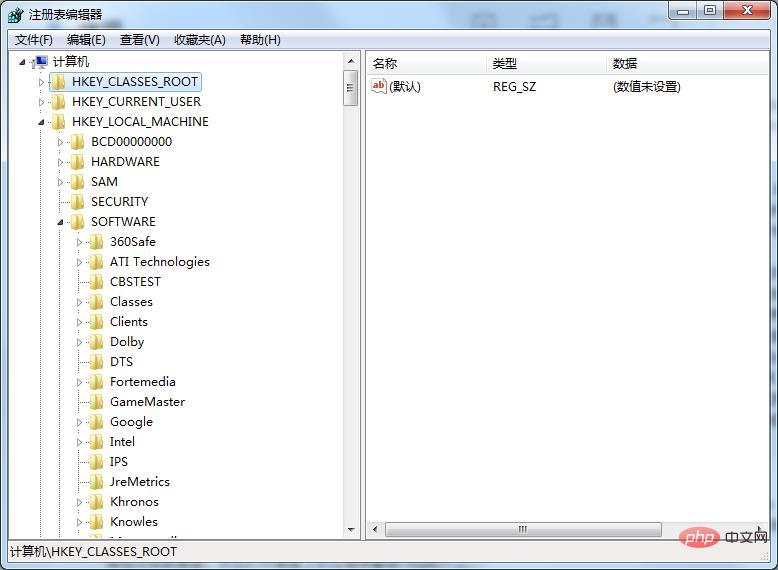
#:操作註冊表有可能造成系統故障,若您是對windows註冊表不熟悉、不了解或沒有經驗的windows作業系統使用者建議盡量不要隨意操作登錄。
以上是註冊表是什麼東西?的詳細內容。更多資訊請關注PHP中文網其他相關文章!

熱AI工具

Undresser.AI Undress
人工智慧驅動的應用程序,用於創建逼真的裸體照片

AI Clothes Remover
用於從照片中去除衣服的線上人工智慧工具。

Undress AI Tool
免費脫衣圖片

Clothoff.io
AI脫衣器

AI Hentai Generator
免費產生 AI 無盡。

熱門文章

熱工具

記事本++7.3.1
好用且免費的程式碼編輯器

SublimeText3漢化版
中文版,非常好用

禪工作室 13.0.1
強大的PHP整合開發環境

Dreamweaver CS6
視覺化網頁開發工具

SublimeText3 Mac版
神級程式碼編輯軟體(SublimeText3)

熱門話題
 無法移除 Xbox 無線控制器,移除失敗修復
Apr 14, 2023 am 10:40 AM
無法移除 Xbox 無線控制器,移除失敗修復
Apr 14, 2023 am 10:40 AM
Xbox 應用程式允許其用戶在他們的 PC 上玩精彩的遊戲,以防控制台不存在。用戶可以直接將他們的 Xbox 控制器連接到 PC 並開始在他們的 Windows PC 上玩。有時無法從使用者的 Windows 11/Windows 10 筆記型電腦移除 Xbox 無線控制器。存在許多問題,其中最突出的是用戶在嘗試刪除小工具時遇到「刪除失敗」問題。如果您在移除 Xbox 無線控制器時遇到「移除失敗」錯誤,請重新啟動電腦。常見問題的最直接解決方案是重新啟動 Windows 裝置。如果您在重新啟動計
 0xC004d302:如何修復此啟動錯誤
Apr 14, 2023 pm 02:49 PM
0xC004d302:如何修復此啟動錯誤
Apr 14, 2023 pm 02:49 PM
我們的一些讀者最近報告說,他們收到了Windows啟動錯誤之一,例如Windows PC上的0xC004D302錯誤代碼,因此某些功能停止運作。此錯誤出現在執行 Microsoft Windows 非核心版本的電腦上。它可以在重新啟動可信任資料記憶體時觸發。您可以按照本文的方式解決此問題。在本文中導致0xc004d302錯誤的原因是什麼?以下是0xC004d302 Windows啟動錯誤代碼背後的一些潛在原因:偽造或不正確的產品金鑰 – 您收到0xC004d302錯誤代碼的最常見原因之一是您輸入
 屬性中沒有位置選項卡:如何啟用它
Apr 13, 2023 pm 11:16 PM
屬性中沒有位置選項卡:如何啟用它
Apr 13, 2023 pm 11:16 PM
資料夾屬性為使用者提供詳細信息,例如建立日期、資料夾名稱、大小等。但是,有時您可能會在Windows資料夾的屬性中遇到「位置」標籤。因此,我們將引導您完成故障排除和重新啟用它的步驟。或者,您可以查看我們關於修復 Windows 11 上的資料夾存取被拒絕問題的詳細指南。為什麼在資料夾屬性中找不到位置選項卡?有幾個因素可能導致 Windows 11 上資料夾屬性中缺少位置標籤。最值得注意的是:資料夾不支援移動 – 有些資料夾支援移動到另一個位置,而有些則不支援。預設情況下,支援從一個位置移動到另
 在 Windows 11 上移除印表機:6 種方法和 7 種修復說明
Apr 17, 2023 am 09:37 AM
在 Windows 11 上移除印表機:6 種方法和 7 種修復說明
Apr 17, 2023 am 09:37 AM
在Windows11上刪除印表機完全移除印表機需要兩件事-移除印表機本身,然後移除驅動程式。您可以透過多種方式在Windows11上執行這些操作。它們是:方法1:從設定也許最常用的方法是,可以輕鬆地從Windows的「設定」應用程式中刪除印表機。以下是如何做:按下Win+I以開啟設定。然後按一下左窗格中的藍牙和裝置。在右側,按一下印表機和掃描器。按一下要卸載的印表機。選擇刪除。出現提示時,按一下是。方法2:使用裝置管理員刪除印表機驅動程式裝置管理員可讓您管理並刪除Windows
 如何解決Windows 10/11中定位服務灰顯的問題?
Apr 26, 2023 pm 03:49 PM
如何解決Windows 10/11中定位服務灰顯的問題?
Apr 26, 2023 pm 03:49 PM
位置服務是Windows上某些應用程式的重要功能,具體取決於系統的位置。因此,如果您看到系統上的「定位服務」選項呈現灰色顯示,您甚至無法手動切換它。通常,某些系統故障會導致此問題,您可以按照這些簡單的解決方案輕鬆解決。修復1–調整註冊表您可以調整註冊表來修復這個灰顯的位置服務問題。 1.按Win鍵並鍵入「註冊表」。 2.然後,點選「登錄編輯器」開啟系統上的登錄編輯程式。 3.您將刪除一個特定的登錄子目錄。通常,它根本不會影響您的系統。但是,建議您進行系統備份。一個。開啟登錄編輯程式後,點選
 已修復: WD 我的雲未顯示在 Windows 11 中的網路上
Oct 02, 2023 pm 11:21 PM
已修復: WD 我的雲未顯示在 Windows 11 中的網路上
Oct 02, 2023 pm 11:21 PM
如果WDMyCloud未在Windows11的網路上顯示,這可能是一個大問題,尤其是當您將備份或其他重要檔案儲存在其中時。對於經常需要存取網路儲存的用戶來說,這可能是一個大問題,因此在今天的指南中,我們將向您展示如何永久解決此問題。為什麼WDMyCloud未顯示在Windows11網路上?您的MyCloud裝置、網路介面卡或網路連線未正確配置。電腦上未安裝SMB功能。 Winsock的臨時故障有時會導致此問題。如果我的雲端未顯示在網路上,我該怎麼辦?在我們開始修復問題之前,您可以執行一些初步檢查:
 如何在 Windows 10 上停用核心停車
May 16, 2023 pm 01:07 PM
如何在 Windows 10 上停用核心停車
May 16, 2023 pm 01:07 PM
如果您是Windows使用者並且想要停用系統中的核心停車功能,本文將引導您完成此過程。什麼是核心停車場?核心停車功能是一種省電機制。它使您的一些處理器進入不執行任何任務並且消耗非常少甚至沒有功率的睡眠模式。這有助於降低能耗,從而減少系統中的熱量。需要時,這些核心會脫離停放狀態。很少有用戶需要停用此功能,尤其是遊戲玩家。停用此功能將提高您的系統效能。使用Windows登錄編輯程式停用WindowsCoreParking步驟1:同時使用Windows+R鍵開啟執行提示。步驟2:在運行提示
 修復:Windows 11 上的時間同步失敗
May 03, 2023 pm 08:46 PM
修復:Windows 11 上的時間同步失敗
May 03, 2023 pm 08:46 PM
如果您的PC沒有設定正確的日期和時間,那麼您將面臨多個與系統相關的問題。值得注意的是,如果時間未同步或時間設定不正確,PC上的多項任務將會受到阻礙。例如,如果您在PC上下載或儲存了文件,由於時間不正確,文件資訊將包含摻假資訊。由於它是您的PC用來為檔案添加時間戳記的系統時鐘,因此保持正確的時間和日期非常重要。軟體或更新也依賴基於Internet的授權時間,如果您的PC上設定的時間不正確,那麼您的PC可能會拒絕這些更新或安裝軟體。通常,Windows11使用NTP(即網路時間協定)將





